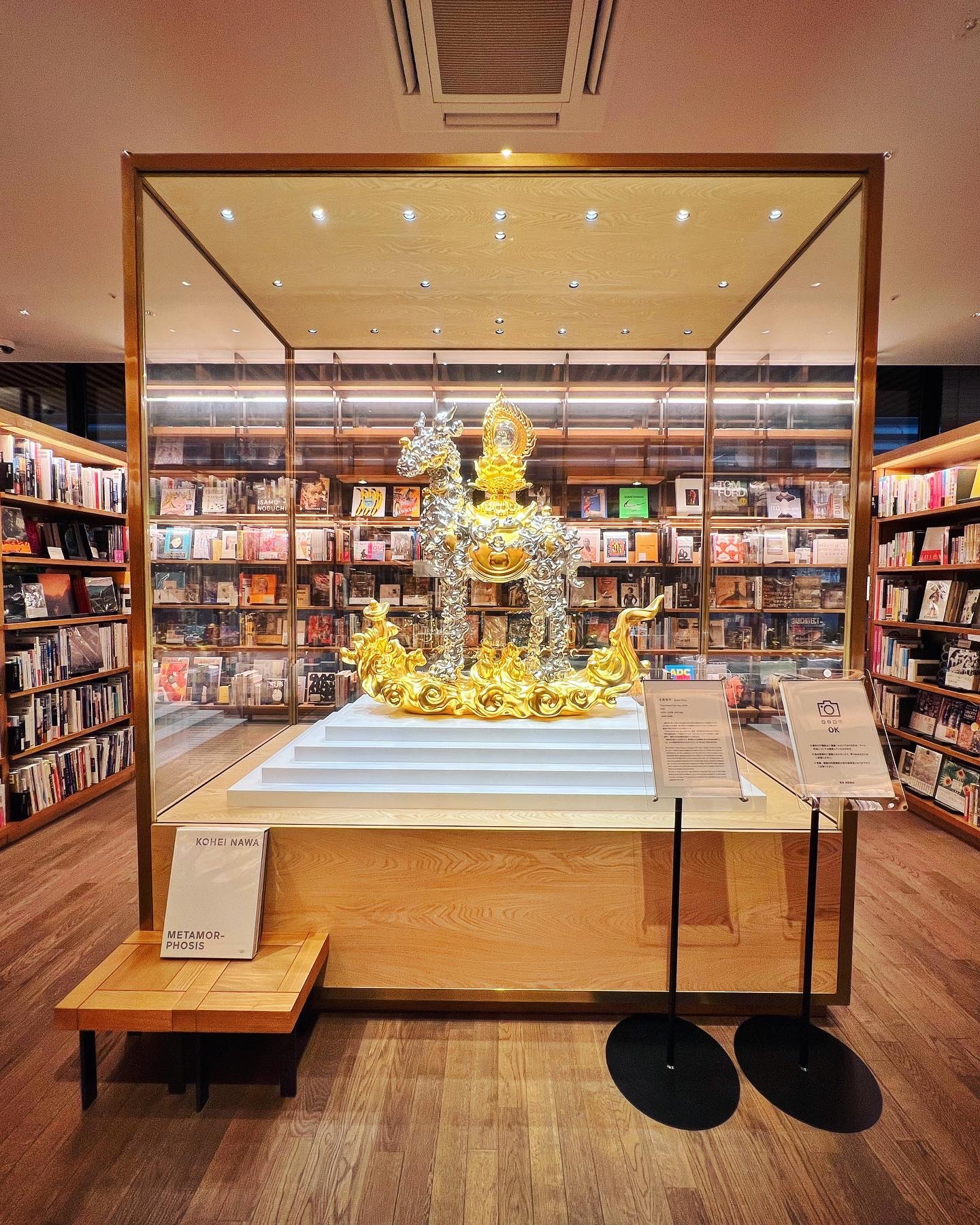奈良蔦屋書店に、名和晃平さんの作品が展示されていました
ILii Photo Club(イリーフォトクラブ)の写真担当・エリです。
歴史だらけの奈良市在住です♬
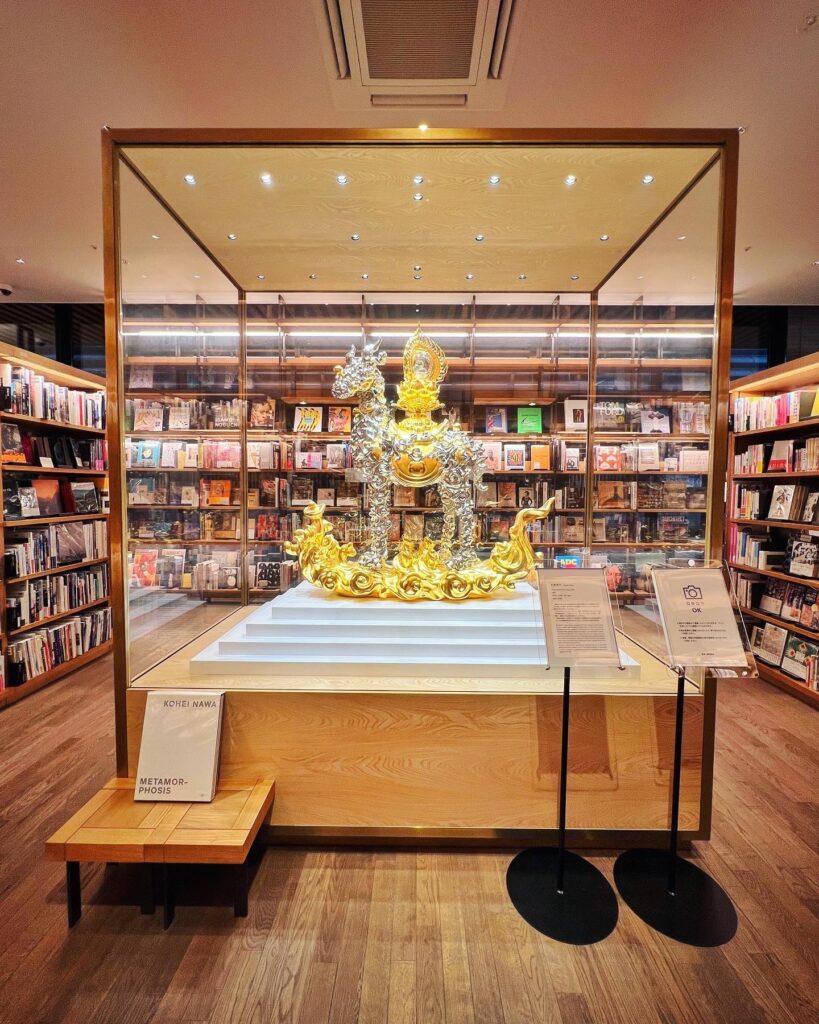
奈良市役所の南側にある、元は奈良警察署があったエリアが、現在はJWマリオットホテル、奈良県コンベンションセンター、NHK奈良放送局などの複合施設になっています。
その中で、一番賑わっているのが、奈良蔦屋書店ではないかな?スタバもあって休日は座るスペースが全く無いほどです。
その奈良蔦屋書店の一階に、名和晃平氏(http://kohei-nawa.net )の、Trans-Sacred Deer (g/p_cloud)という作品が展示してあり、撮影&SNS投稿可だったので、スマホでパチリ♬

このレポをInstagramに投稿した時の写真を見ながら、写真編集とは?なぜするの?何をすればいいの?ということを解説していきます!

奈良 蔦屋書店
奈良県奈良市三条大路1丁目691-1
https://store.tsite.jp/nara/
写真の編集は必ずする
スマホで撮っても、コンデジで撮っても、フルサイズ一眼で撮っても、写真は撮ったらOKじゃなくて、編集して整えて完成。
いまだに、撮った写真に手を加えるのは、盛るとか詐欺とか、『ズルしてる』と思ってる人がいるから驚きだけど、写真編集は正義です!(笑)。
写真界隈では、『レタッチ』という言い方が一般的で、みーんなやってます。
しかしながら、例えば、フリマアプリに出品する物に付いてる傷を、写真編集で消して、傷がないとして販売するのは詐欺にあたりますので、ご注意を。(売れたとしてもクレームが来そうだ…)
さて、今回の編集のBefore→Afterは、まさに『整える』という感じの、ほんのちょっとの編集です!
少しのことなのに、これをするかしないかで、見映えは大きく変わってきますヨ。
写真編集 Before→After
- 撮影機材:iPhone13 Pro
- 写真編集:Snapseed
- 説明コラージュ:LINE camera
写真編集その① トリミング
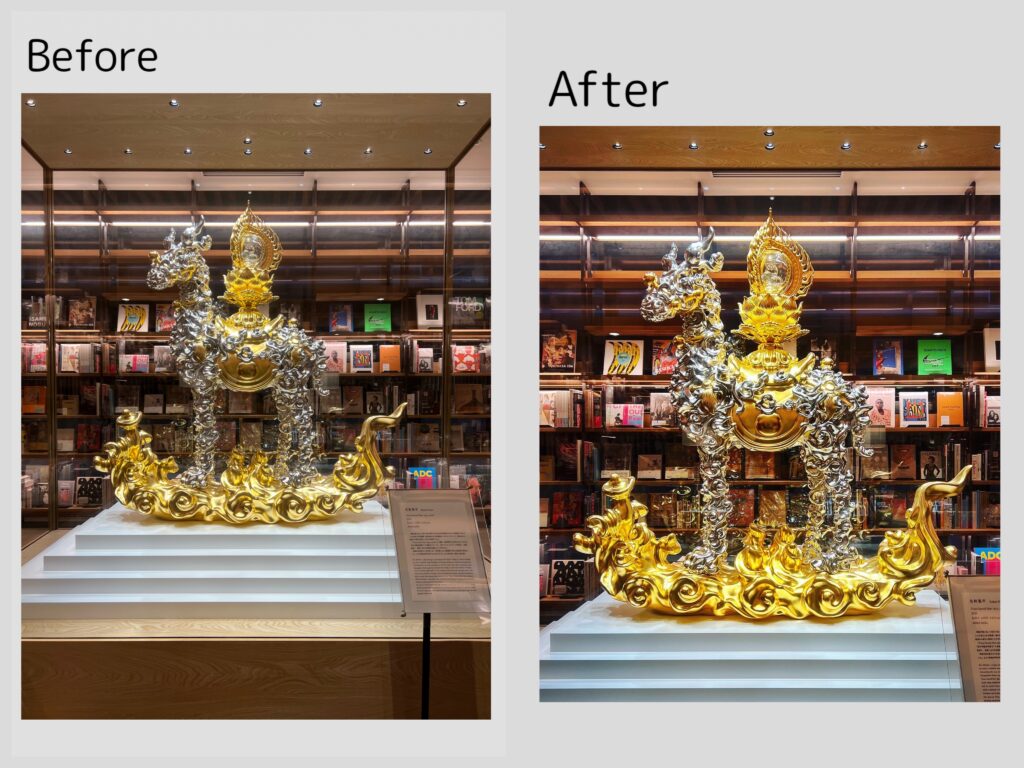
大きな作品で、それを囲むガラス枠もすごく大きいので、枠まで写すか、作品だけ撮るかを悩むところ。
右下にある作品の説明パネルも一緒に入れて撮ることにしたら、なんだか中途半端になってしまったので、作品だけにトリミング。
真正面から撮ったので、そのキッチリ感が出したくて、ど真ん中になるように切り取って日の丸構図にしました。
同時に、Instagramのフィード投稿に使うために、スマホの縦横3:4から、4:5にアスペクト比を変えてます。
写真編集その② 色
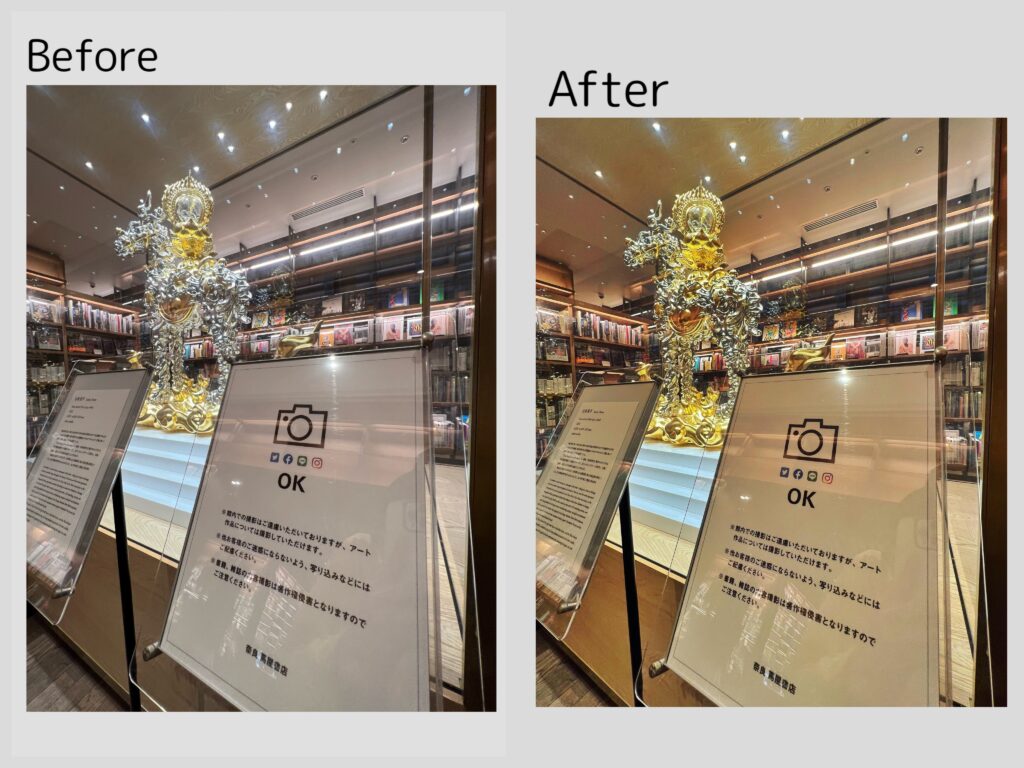
周りの光の状況やフレーム内の状態で、カメラはより良い写真になるように自動補正を勝手にしてくれます。
それが最高にベストマッチな時もあれば、『いやいや、そうじゃないから〜〜ヤメテヤメテ』と、ツッコミたくなる時もあります。
一眼レフやミラーレスのようにいろいろ設定ができるカメラなら、その状況を踏まえて、自分が撮りたい色味にしてから撮れるけど、スマホでは出来ないので、撮影後の編集がめちゃくちゃ大事!
Before写真は、全体的に白っぽくて明るいので、これ一枚だけで見るなら、このままでもいいけれど、、、
奈良蔦屋書店は、木をふんだんに使ったデザインだから暖色の方がこのお店らしさが出ると思ったのと、この作品には金と銀が使用されていて、どちらを強調したいかと考えたら、やはり金だなと。
Instagramには、全部で四枚まとめて投稿したので、他の写真とのバランスも見ながら、黄色味を足しました。
写真編集その③ 明るさ
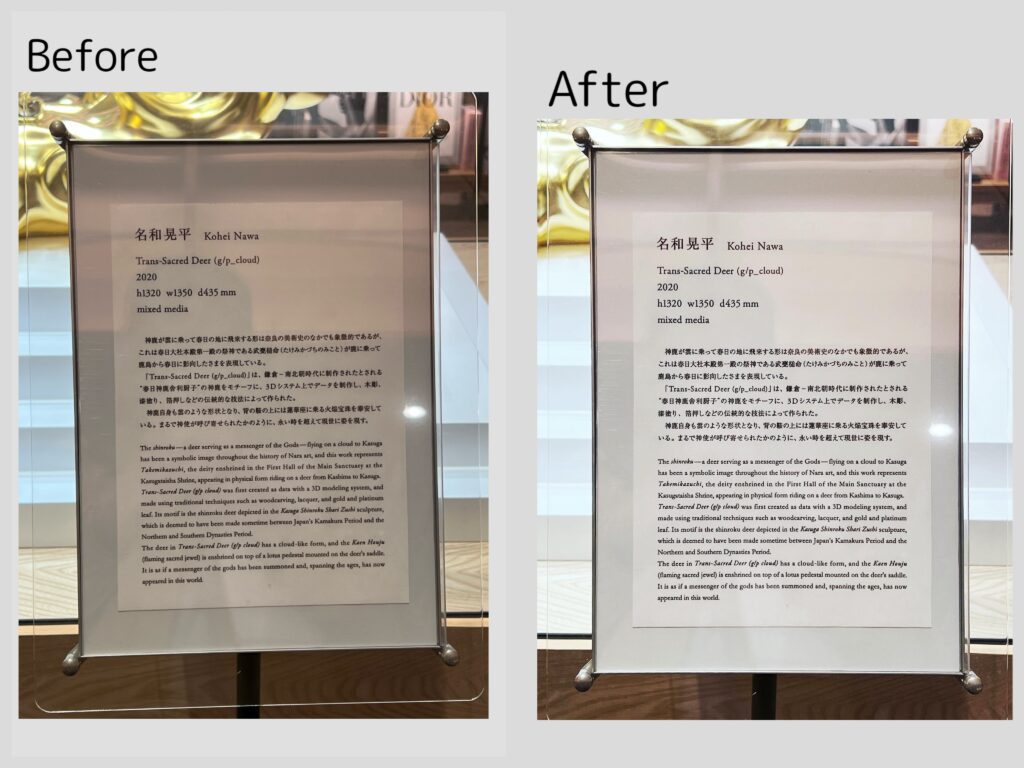
その①で、最初は一緒に撮っていた説明のパネル。トリミングしてなくなっちゃったから、パネルだけで撮ったものもアップすることにしました。
奈良蔦屋書店は、間接照明のようなムーディーな雰囲気なのと、自分の影が入ってしまって、写真が暗くなりがち。
写真からでも説明文が読みやすいように、文字のエリアを明るくして、自分の影があまり目立たないようにもしておきました。
このパネルは、説明の紙、その枠、さらにアクリル板のカバーがあるのわかりますか?
Beforeでは、アクリル板の端が中途半端に写っているので、角度の調整と一緒にそれらをトリミングしています。角度調整については、次で!
写真編集その④ 水平垂直
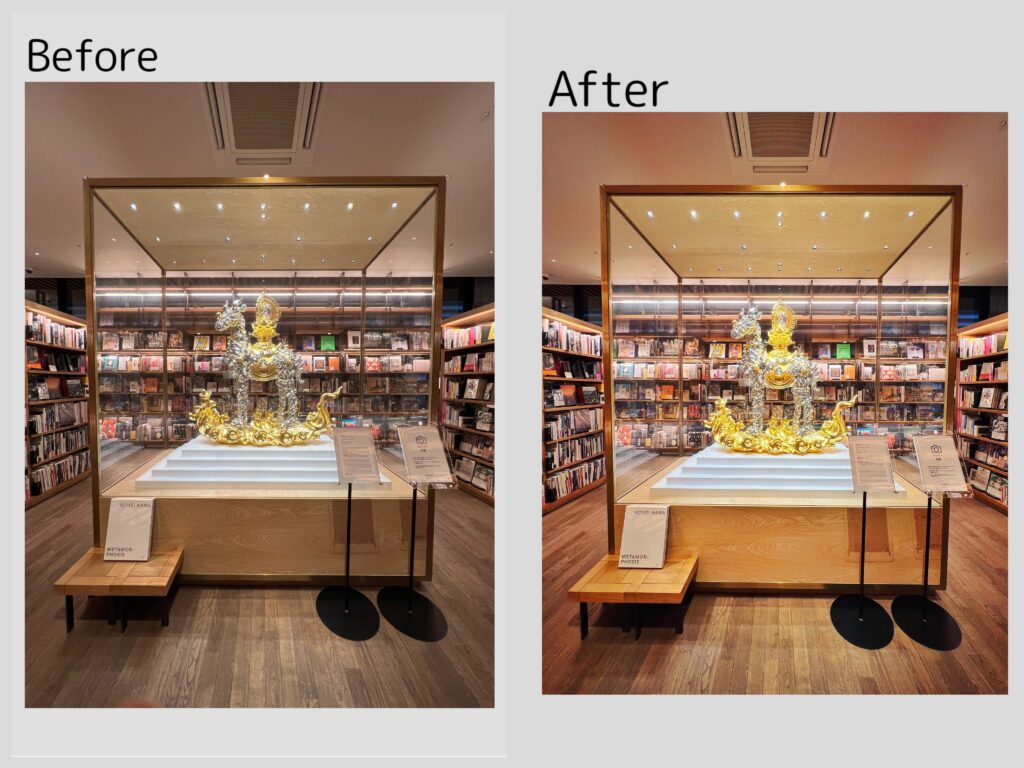
今までの、その①から③までと同様に、トリミングもしてるし、色や明るさも調整しています。
そして、本当にちょっとしたことだけど、傾きを直して水平垂直を整えるのって、すごく重要で、これが垢抜けポイントになります。
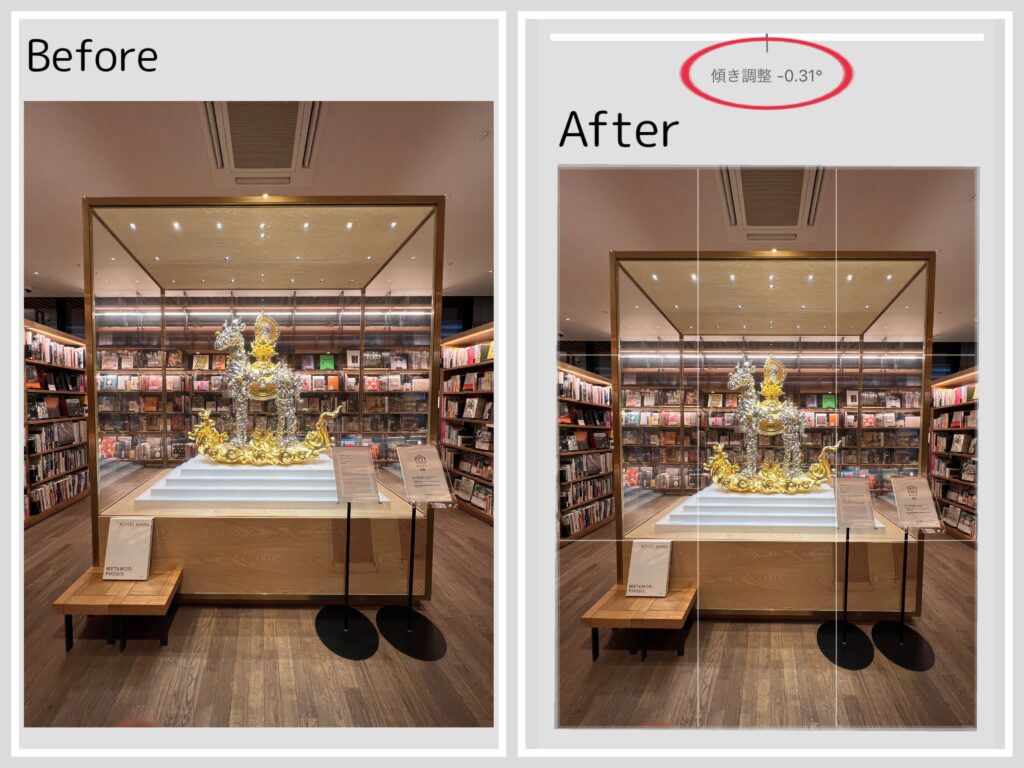
この写真の場合、直した角度は、0.31度‼︎
1度にも満たない、ほんのちょっとの傾きを直しています。大事なのは、この『傾き調整』というステップを必ず行う習慣です。
毎回毎回、自分で傾きを直していると、傾きというものに敏感になってきます。そして、そのうち編集だけでなく、撮る時点ですでにものすごい水平垂直を気をするようになってきます。
その②で使った写真のように、斜めから撮っているならまだしも、真正面から撮った写真の歪みは本当に残念度数が高いので、必ず直すようにしてくださいね〜!
写真編集の基本 4つ・まとめ
- トリミング
- 色
- 明るさ
- 水平垂直
撮影技術、カメラの機能、各種設定や数値などなど、写真上達のコツはたくさんあります。
『これさえやれば!』というような、たった1つの魔法みたいなテクニックは残念ながらなくて、ちょっとしたポイントの組み合わせや積み重ねで、写真は上達していきます。
状況によって、すること・しないこと、使う機能・使わない機能、その状況判断を、だんだんと迷いなく素早く決められるようになってくるので、少しずつでいいから身につけていってくださいね〜
スマホで習う、写真教室
一眼カメラの方が、画質はきれいだし、機能や設定はいっぱい付いてるし、レンズもいろいろ付け替えられます。
が、スマホカメラだって、今の機種はかなりの高機能カメラです!
それに、『写真の構図』の考え方って、機材は関係ないんですよ。編集も、フォトショップみたいな高機能ソフトもあるけど、この記事に書いた4つのポイントなら、iPhoneに最初から入ってる編集機能でも出来ますしネ。
だから、カメラや写真のことを一度も習ったことがないっていう人は、まずはスマホカメラを使って基本的なことをサクッと1日で学んじゃいましょう!
オンライン1日講座
2023年1月25日(水)

スマホ撮影〜アプリを使った加工、さらにインスタグラムの基本と加工のコツを学べる1日講座です。
(午前2時間、午後2時間トータル4時間)
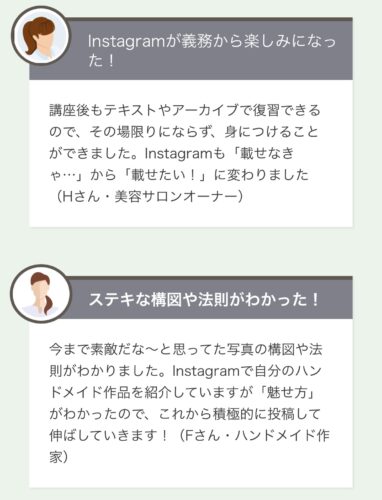
写真のこと、ホントに全く知らない人向けの優しい内容となっていますが、写真の基本的な知識はギュッとしっかり入っているので、ちょっとは知ってるヨという人にも満足いただいてます♡